Sådan tilslutter du en Xbox One Controller til din pc
Hvis du kommer ind i pc-spil, risikerer du at indse, at nogle spil simpelthen bedre spilles med en controller. Mens du spiller en pc, er første person shooter med en controller en forbrydelse mod menneskeheden i nogle jurisdiktioner, og at spille andre spil (især platforme og tredjeparts actionspil) med en controller er bare fint.
Som jeg har dækket i en tidligere artikel, er Xbox One-controlleren en temmelig solid løsning til pc-spil. Sådan kan du tilslutte en Xbox One-controller til en pc.
Relateret : Sådan tilsluttes en PS4-controller til din Windows-pc
Sådan tilslutter du en Xbox One Controller til en pc (Windows)
I december 2005 skete der to ting: Xbox 360 blev lanceret, og Microsoft introducerede XInput til Windows XP SP1. I hver version af Windows siden da er XInput integreret i operativsystemet i en sådan grad, at alle controllere, der understøtter XInput, automatisk genkendes ved tilslutning og ikke kræver overførsel af ekstra drivere for at kunne arbejde.
XInput-controllere, som du måske har gættet, omfatter Xbox One-controlleren og Xbox 360-controlleren. Der er også en række gamepads fra andre producenter, der understøtter XInput som Logitechs F710 og SteelSeries 'Stratus XL.
På grund af XInput er alt hvad du virkelig behøver at bekymre sig om, når det kommer til at forbinde en Xbox-pad på Windows, at få den tilsluttet. Sådan forbindes en Xbox One-controller til en pc.
Trådløs
Trådløse controllere er lidt mere besværlige end kablet, selvom det nok ikke er meget overraskende. For at få en trådløs Xbox One-controller tilsluttet din pc skal du have en Xbox trådløs adapter til Windows eller en Bluetooth-adapter.
Med en Xbox trådløs adapter
Heldigvis behøver du ikke gøre meget arbejde med denne. Du skal blot slutte Xbox Wireless Adapter til en USB-port på din pc, og hold derefter Synk-knappen på både controlleren og adapteren, indtil din controller synkroniseres.

Hvis dette ikke virker, skal du dykke ind i dine indstillinger. Åbn din startmenu, skriv derefter "Bluetooth" og vælg "Bluetooth og Andre enheder."

Klik på "Tilføj Bluetooth eller anden enhed."

Klik nu på "Alt andet".

Vælg din controller, og du er alt godt.
Med en Bluetooth-adapter
For at forbinde en Xbox One-controller til Windows via Bluetooth skal du have opdateret til Windows 10 Anniversary Update. Hvis du ikke har opdateret Windows 10 eller er på en ældre version af Windows, skal du købe en Xbox Wireless Adapter eller et kompatibelt USB-kabel for at oprette forbindelse til en kabelforbindelse.
Hvis du er på Windows 10 årsdagen opdatering, er du velkommen til at fortsætte.
I lighed med hvordan vi startede med den anden metode, skal du starte, skrive "Bluetooth" og vælge "Bluetooth og andre enheder".
Sørg for, at du har Bluetooth skiftet til Til.

Hold Sync-knappen på din Xbox One-controller i tre sekunder, og slip den derefter.
Vælg Xbox Wireless Controller, og derefter Par.

Tillykke! Du har din Xbox One Controller på din pc.
Wired
På Windows 7 og op? Bare tilslut det! Prøv andre USB-porte eller installer denne software, hvis det ikke virker.
Sådan tilslutter du en Xbox One Controller til en pc (Linux)
For at forbinde en Xbox One Controller til en Linux-pc skal du tage nogle ekstra trin. Nemlig skal du bruge en Ubuntu eller Ubuntu-baseret distribution. Hvis det lyder som om dig, skal du læse Derriks artikel om opsætning af en Xbox One Controller i Ubuntu!
Konklusion
Og det er det! Medmindre noget er alvorligt forkert med din pc, dets komponenter eller din Xbox One Controller, skal du være i stand til at oprette forbindelse til din pc helt fint.
Kommentér nedenfor, hvis der opstår problemer, og vi gør vores bedste for at hjælpe dig. Ellers, lad os vide: hvad spiller du?
Billedkredit: Microsoft / Xbox.com (For Bluetooth-segment / Xbox Controller-illustration)



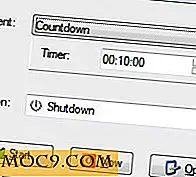


![Kan Chromebook udskifte stationær pc? [Afstemning]](http://moc9.com/img/loading.jpg)
